Oracle Reports Builder - это гибкое визуальное средство разработки и получения отчетов. Отчеты играют особую роль при подведении итогов работы организации за какой-либо промежуток времени.
Организации самого разного профиля в повседневной работе широко используют отчеты. Любая организация, ведущая учет на основе баз данных, найдет эффективное применение средству построения отчетов. Итоговые данные получаются, как правило, путем обобщения и анализа большого количества информации, могут включать в себя текст, деловую графику, таблицы. Оформление итоговых отчетов должно носить характер официального документа организации, ведь бумаги (или электронные копии) будут направляться руководству, акционерам, в контролирующие органы и другим важным адресатам. Часто бывает, что отчетность настолько объемна, что только процесс ее печати занимает часы.
Oracle Reports Builder дает возможность коллективу разработчиков потрудиться как над получением и обработкой данных, так и над внешним видом проектируемых документов. Визуальное проектирование и генерация отчетов могут вестись на разных программных платформах. Типичные случаи использования Oracle Reports Builder: обработка отчетов происходит ночью, либо по расписанию в моменты наименьшей пользовательской нагрузки, пользователи получают результат работы либо в печатном виде, либо в виде электронных файлов стандартного формата HTML, PDF, RTF или XML, доставленных по электронной почте или записанных на файл-сервер; доступ пользователей к отчетам организован через Web во внутренней или внешней сети. В этом случае достаточно обычного навигатора, чтобы получить готовый или сгенерированный "на лету" отчет. Отчеты также могут формироваться при возникновении какого-либо, заранее определенного события, например, новые данные были введены в базу данных.
Все самые современные стандарты могут использовать разработчики при проектировании отчетов: Oracle Reports Builder применяет технологию JSP (Java Server Pages) для представления информации в удобном для пользователей виде. Важно отметить, что Oracle Reports Builder не требует от разработчиков применения разных подходов для проектирования отчетов, выполняемых в различных средах; несколько пользователей запрашивают одни и те же данные практически одновременно, например, в начале дня информацию о заключенных в прошедший день сделках, и необходимо устроить промежуточное хранение результатов выполнения запросов, чтобы избежать излишней нагрузки на базу данных. В соответствии с традициями средств разработки Oracle, Oracle Reports Builder тесно интегрирован с сервером баз данных Oracle, использует одинаковые с ним языки разработки.
Для запуска Oracle Reports Builder необходимо выбрать Пуск – Программы - Oracle Developer Suite – Reports Developer – Reports Builder.
После того как мы запустили Oracle Reports Builder, у нас на экране должно появится чистый проект отчета «Module1». Подключимся к базе Oracle, нажав кнопку  , введем в окне данные своего пользователя для подключения. Нажмем кнопку сохранить на панели инструментов Oracle Reports Builder, в появившемся окне введем новое имя проекта «rep_org» и выберем тип файла *.rdf, выберете директорию сохранения там, где сохранены формы и меню (рис. 61).
, введем в окне данные своего пользователя для подключения. Нажмем кнопку сохранить на панели инструментов Oracle Reports Builder, в появившемся окне введем новое имя проекта «rep_org» и выберем тип файла *.rdf, выберете директорию сохранения там, где сохранены формы и меню (рис. 61).

Рисунок 61 - Переименование и сохранение проекта отчета
Построение отчета
Построим отчет «Список юридических лиц» по одной таблице с помощью мастера отчетов. Для этого в окне Object Navigator нажмем правую кнопку мыши и выберем в контекстном меню Report Wizard, в результате запустится мастер отчетов (рис. 62).

Рисунок 62 - Окно мастера отчетов
Проделаем следующие действия в мастере отчетов:
Выберем «Create Paper Layout Only» и нажмем кнопку «Далее».
На следующей вкладке введем поле «Title» - «Список юридических лиц» и нажмем кнопу «Далее» (рис. 63).

Рисунок 63 - Ввод заголовка в мастере отчетов
1. На следующей вкладке убедитесь в том, что выбрано «SQL Query» и нажмите кнопку «Далее».
2. На следующей вкладке «Data Source» в поле «Data Source Definition» введите текст запроса: «SELECT kod, naimen, inn FROM s_org»,
3. Нажмите кнопку «Connect…»(рис. 64).

Рисунок 64 - Ввод запроса в мастере отчетов
4. На следующей вкладке нажмем кнопку  и «Далее».
и «Далее».
5. На следующей вкладке нажмем кнопку «Далее».
6. Введем подписи для выводимых полей, как показано на рисунке 65 и нажмем кнопку «Далее».
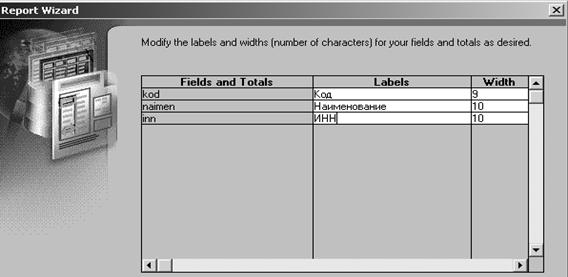
Рисунок 65 - Ввод подписей в мастере отчетов
7. Нажмем кнопку «Готово» и получим отчет «Список юридических лиц» (рис. 66).

Рисунок 66 - Отчет, полученный с помощью мастера
8. Произведем форматирование полученного отчета: щелкнем по рисунку «your company» и удалим его, щелкнем по заголовку «список юридических лиц» и на панели инструментов Report Editor – Paper Design выберем размер шрифта 15 и, нажмем кнопку  , в результате получим отчет (рис. 67).
, в результате получим отчет (рис. 67).

Рисунок 67 - Итоговый отчет
Нажмем кнопку сохранения на панели инструментов Oracle Report Builder.
 2018-02-13
2018-02-13 3139
3139








